K seleccionando las celdas – Casio fx-9860G Slim Manual del usuario
Página 456
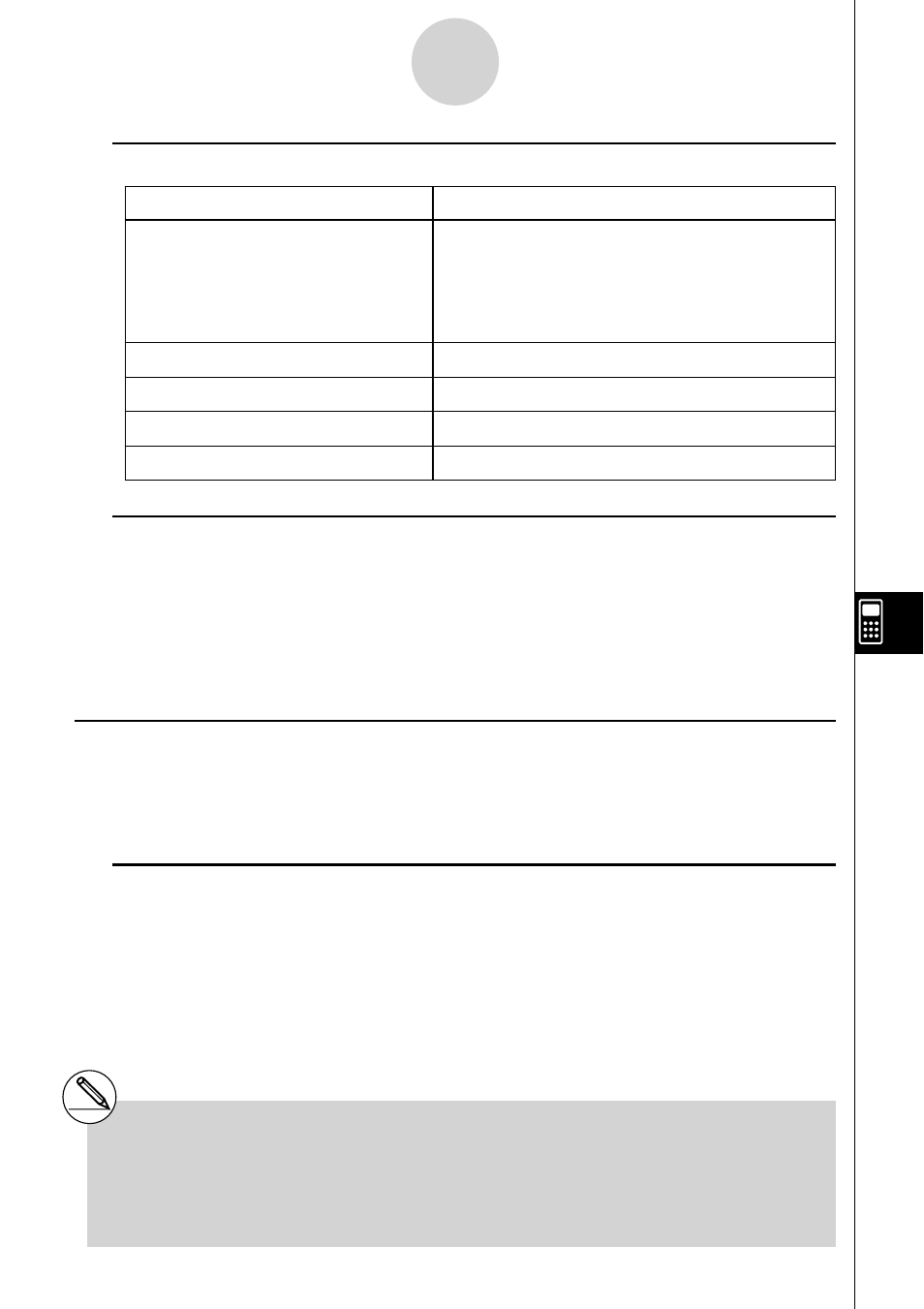
20070201
u Para mover el cursor de celda usando el comando JUMP
Para mover el cursor de celda a:
Haga esto:
Una determinada celda
1. Presione
2(EDIT)4(JUMP)1(GO).
2. En el cuadro de diálogo “Go To Cell” que
aparece, introduzca el nombre de la celda de
destino (A1 a Z999).
3. Presione
w.
La línea 1 de la columna actual
Presione
2(EDIT)4(JUMP)2(TOP ↑).
La columna A de la línea actual
Presione
2(EDIT)4(JUMP)3(TOP ←).
La línea inferior de la columna actual Presione
2(EDIT)4(JUMP)4(BOT ↓).
La columna Z de la línea actual
Presione
2(EDIT)4(JUMP)5(BOT →).
u Especifi cando el movimiento del cursor de celda cuando se introducen
datos de celda
Según la confi guración por omisión, el cursor de celda baja a la siguiente línea al
presionar
w para fi nalizar la entrada en una celda de la hoja de cálculo. Si lo desea,
puede usar el ajuste “Move” en la pantalla de ajustes básicos para cambiar este
movimiento hacia la derecha. Para mayor información, vea “1-8 Usando la pantalla de
ajustes básicos”.
k Seleccionando las celdas
Antes de realizar alguna operación en una celda, primero deberá seleccionarla. Puede
seleccionar una sola celda, un rango de celdas, todas las celdas de una hilera o columna, o
todas las celdas de la hoja de cálculo.
u Para seleccionar una sola celda
Utilice las teclas de cursor o el comando JUMP para mover el cursor de celda a la celda
deseada.
• Para mayor información, vea “Moviendo el cursor de celda” (página 9-3-1).
# El menú de la tecla de función EDIT
permanecerá en el display después que el
cursor de celda se desplace a la celda de
destino. Parra volver a la página 1 del menú
de funciones, presione
J.
9-3-2
Operaciones básicas de la pantalla de la hoja de cálculo